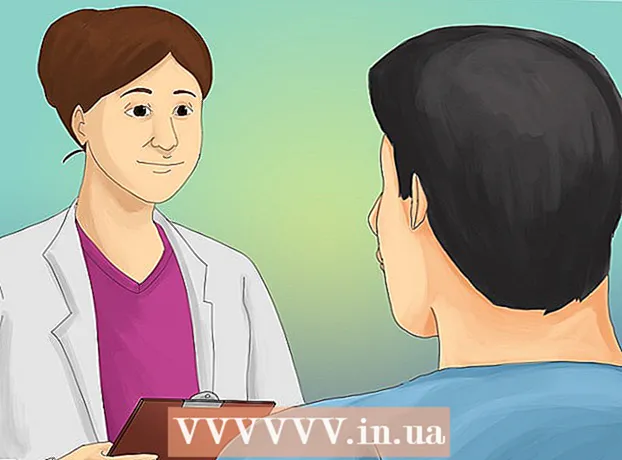ກະວີ:
Florence Bailey
ວັນທີຂອງການສ້າງ:
22 ດົນໆ 2021
ວັນທີປັບປຸງ:
1 ເດືອນກໍລະກົດ 2024
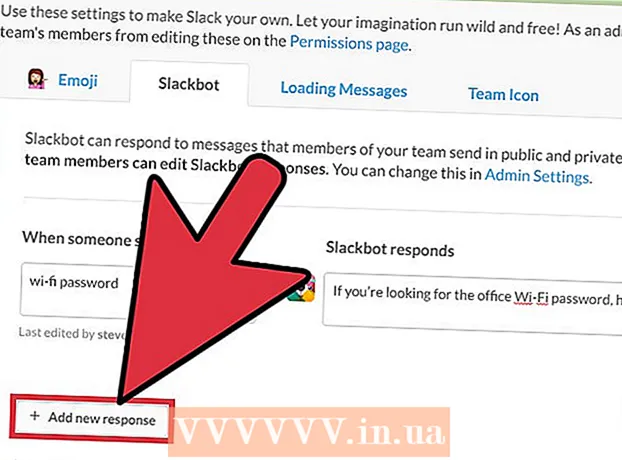
ເນື້ອຫາ
- ຂັ້ນຕອນ
- ວິທີທີ່ 1 ຈາກ 4: ວິທີສົ່ງຂໍ້ຄວາມຫາ bot
- ວິທີທີ 2 ຈາກທັງ4ົດ 4: ວິທີຂໍຄວາມຊ່ວຍເຫຼືອ
- ວິທີທີ 3 ຈາກທັງ4ົດ 4: ວິທີຕັ້ງການແຈ້ງເຕືອນ
- ວິທີທີ 4 ຈາກທັງ:ົດ 4: ວິທີການປັບແຕ່ງຂໍ້ຄວາມຕອບກັບ
- ຄໍາແນະນໍາ
Slackbot ແມ່ນ chatbot ທີ່ອະທິບາຍວິທີການໃຊ້ Slack. ເຈົ້າສາມາດສົ່ງຂໍ້ຄວາມຫາ bot ນີ້ແລະໄດ້ຮັບຄໍາຕອບ; ເຈົ້າຍັງສາມາດຕັ້ງການເຕືອນໄດ້. ຜູ້ບໍລິຫານທີມມີຄວາມສາມາດໃນການຂຽນໂປຣແກມ bot ເພື່ອສົ່ງຄໍາຕອບສະເພາະຖ້າຂໍ້ຄວາມມີຄໍາສັບສະເພາະ.
ຂັ້ນຕອນ
ວິທີທີ່ 1 ຈາກ 4: ວິທີສົ່ງຂໍ້ຄວາມຫາ bot
 1 ເລີ່ມ Slack. ຖ້າເຈົ້າມີຄໍາຖາມກ່ຽວກັບວິທີໃຊ້ Slack, ກະລຸນາສົ່ງຂໍ້ຄວາມຫາ Slackbot. ເພື່ອເຮັດສິ່ງນີ້, ທໍາອິດເປີດ Slack ໃນຄອມພິວເຕີຫຼືອຸປະກອນມືຖືຂອງເຈົ້າ.
1 ເລີ່ມ Slack. ຖ້າເຈົ້າມີຄໍາຖາມກ່ຽວກັບວິທີໃຊ້ Slack, ກະລຸນາສົ່ງຂໍ້ຄວາມຫາ Slackbot. ເພື່ອເຮັດສິ່ງນີ້, ທໍາອິດເປີດ Slack ໃນຄອມພິວເຕີຫຼືອຸປະກອນມືຖືຂອງເຈົ້າ. - ສະມາຊິກຊ່ອງຈະບໍ່ຮູ້ ຄຳ ຖາມທີ່ເຈົ້າສົ່ງໄປຫາບັອດ.
- bot ຈະຕອບພຽງແຕ່ຄໍາຖາມກ່ຽວກັບ Slack ເທົ່ານັ້ນ.
 2 ເຂົ້າສູ່ລະບົບຫາທີມ Slack ຂອງເຈົ້າ. ເພື່ອເຮັດສິ່ງນີ້, ໃສ່ຊື່ຜູ້ໃຊ້ແລະລະຫັດຜ່ານຂອງເຈົ້າ. ອັນນີ້ຈະເຂົ້າໄປຫາຊ່ອງທາງຫຼັກຂອງທີມຂອງເຈົ້າ.
2 ເຂົ້າສູ່ລະບົບຫາທີມ Slack ຂອງເຈົ້າ. ເພື່ອເຮັດສິ່ງນີ້, ໃສ່ຊື່ຜູ້ໃຊ້ແລະລະຫັດຜ່ານຂອງເຈົ້າ. ອັນນີ້ຈະເຂົ້າໄປຫາຊ່ອງທາງຫຼັກຂອງທີມຂອງເຈົ້າ.  3 ກົດຂໍ້ຄວາມໂດຍກົງຢູ່ໃນແຖບເມນູດ້ານຊ້າຍ. ດຽວນີ້ເລີ່ມການສົນທະນາໃwith່ກັບບັອດ.
3 ກົດຂໍ້ຄວາມໂດຍກົງຢູ່ໃນແຖບເມນູດ້ານຊ້າຍ. ດຽວນີ້ເລີ່ມການສົນທະນາໃwith່ກັບບັອດ. - ຢູ່ໃນໂທລະສັບມືຖື Slack, ປ້ອນ / dm @Slackbot ແລະຄລິກສົ່ງເພື່ອເລີ່ມຂໍ້ຄວາມໃfor່ສໍາລັບ bot.
 4 ໃສ່ "Slackbot" ໃນແຖບຄົ້ນຫາແລະຄລິກ ↵ເຂົ້າ. ປ່ອງຢ້ຽມສົນທະນາກັບບັອດຈະເປີດຢູ່ໃນຄອມພິວເຕີ.
4 ໃສ່ "Slackbot" ໃນແຖບຄົ້ນຫາແລະຄລິກ ↵ເຂົ້າ. ປ່ອງຢ້ຽມສົນທະນາກັບບັອດຈະເປີດຢູ່ໃນຄອມພິວເຕີ. - ຢູ່ໃນປ່ອງຢ້ຽມເຈົ້າຈະເຫັນ“ ຂໍ້ຄວາມ @Slackbot”, ຊຶ່ງmeansາຍຄວາມວ່າຂໍ້ຄວາມໃດນຶ່ງທີ່ປ້ອນເຂົ້າໄປຈະຖືກສົ່ງໄປຫາບັອດ.
ວິທີທີ 2 ຈາກທັງ4ົດ 4: ວິທີຂໍຄວາມຊ່ວຍເຫຼືອ
 1 ເປີດປ່ອງຢ້ຽມສົນທະນາກັບ Slackbot. bot ສາມາດຖືກຖາມກ່ຽວກັບຄຸນສົມບັດ Slack ໃດ ໜຶ່ງ ໂດຍການສົ່ງຂໍ້ຄວາມ. Slackbot ຈະສົ່ງ ຄຳ ຕອບຫຼືລິ້ງໄປຫາ ໜ້າ ທີ່ມີຂໍ້ມູນ.
1 ເປີດປ່ອງຢ້ຽມສົນທະນາກັບ Slackbot. bot ສາມາດຖືກຖາມກ່ຽວກັບຄຸນສົມບັດ Slack ໃດ ໜຶ່ງ ໂດຍການສົ່ງຂໍ້ຄວາມ. Slackbot ຈະສົ່ງ ຄຳ ຕອບຫຼືລິ້ງໄປຫາ ໜ້າ ທີ່ມີຂໍ້ມູນ.  2 ໃສ່ຄໍາຖາມຂອງເຈົ້າຢູ່ໃນປ່ອງຢ້ຽມສົນທະນາແລະຄລິກ ↵ເຂົ້າ. ຄຳ ຖາມສາມາດກ່ຽວກັບຄຸນສົມບັດ Slack ໃດ ໜຶ່ງ.
2 ໃສ່ຄໍາຖາມຂອງເຈົ້າຢູ່ໃນປ່ອງຢ້ຽມສົນທະນາແລະຄລິກ ↵ເຂົ້າ. ຄຳ ຖາມສາມາດກ່ຽວກັບຄຸນສົມບັດ Slack ໃດ ໜຶ່ງ. - ຕົວຢ່າງ, ໃສ່ "ຂ້ອຍຈະອັບໂຫຼດໄຟລໄດ້ແນວໃດ?" (ອັບໂຫຼດໄຟລ How ແນວໃດ?) - bot ຈະສົ່ງຄໍາຕອບໃຫ້ເຈົ້າຫຼືການເຊື່ອມຕໍ່ຫາ ໜ້າ ເວັບທີ່ມີຂໍ້ມູນທີ່ຈໍາເປັນ.
- ແທນທີ່ຈະເປັນຄໍາຖາມ, ທ່ານສາມາດໃສ່ຄໍາສໍາຄັນຫຼືປະໂຫຍກ. ຕົວຢ່າງ, ພຽງແຕ່ໃສ່“ ອັບໂຫຼດໄຟລ””.
- Slackbot ພຽງແຕ່ຕອບຄໍາຖາມກ່ຽວກັບ Slack.
 3 ຖາມຄືນ ຄຳ ຖາມ. ຖ້າ bot ບໍ່ເຂົ້າໃຈຄໍາຖາມ, ເຈົ້າຈະໄດ້ຮັບຂໍ້ຄວາມວ່າ "ຂ້ອຍຢ້ານຂ້ອຍບໍ່ເຂົ້າໃຈ, ຂ້ອຍຂໍໂທດ!" (ຂໍໂທດຂ້ອຍບໍ່ເຂົ້າໃຈ). ໃນກໍລະນີນີ້, ພິຈາລະນາວິທີຖາມຄໍາຖາມທີ່ແຕກຕ່າງ.
3 ຖາມຄືນ ຄຳ ຖາມ. ຖ້າ bot ບໍ່ເຂົ້າໃຈຄໍາຖາມ, ເຈົ້າຈະໄດ້ຮັບຂໍ້ຄວາມວ່າ "ຂ້ອຍຢ້ານຂ້ອຍບໍ່ເຂົ້າໃຈ, ຂ້ອຍຂໍໂທດ!" (ຂໍໂທດຂ້ອຍບໍ່ເຂົ້າໃຈ). ໃນກໍລະນີນີ້, ພິຈາລະນາວິທີຖາມຄໍາຖາມທີ່ແຕກຕ່າງ. - ຕົວຢ່າງ, ຄໍາຖາມ "ຂ້ອຍຈະລົມກັບເພື່ອນຮ່ວມງານຂອງຂ້ອຍເປັນສ່ວນຕົວໄດ້ແນວໃດ?" (ວິທີລົມກັບເພື່ອນຮ່ວມງານແບບສ່ວນຕົວ) ບັອດສ່ວນຫຼາຍຈະບໍ່ເຂົ້າໃຈ. ດັ່ງນັ້ນໃສ່ "ຂ້ອຍຈະສົ່ງຂໍ້ຄວາມສ່ວນຕົວແນວໃດ?" (ວິທີການສົ່ງຂໍ້ຄວາມສ່ວນຕົວ), ແລະ bot ຈະສົ່ງຂໍ້ມູນທີ່ສົມບູນແບບໃຫ້ເຈົ້າ.
 4 ຊອກຫາຂໍ້ມູນເພີ່ມເຕີມ. ຖ້າຄໍາຕອບຂອງ bot ບໍ່ພໍໃຈກັບເຈົ້າ, ເປີດສູນຊ່ວຍເຫຼືອ Slack; ທີ່ຢູ່ຂອງມັນແມ່ນ http://get.slack.help.
4 ຊອກຫາຂໍ້ມູນເພີ່ມເຕີມ. ຖ້າຄໍາຕອບຂອງ bot ບໍ່ພໍໃຈກັບເຈົ້າ, ເປີດສູນຊ່ວຍເຫຼືອ Slack; ທີ່ຢູ່ຂອງມັນແມ່ນ http://get.slack.help.  5 ປິດ ໜ້າ ຈໍສົນທະນາກັບ bot. ເພື່ອເຮັດສິ່ງນີ້, ໃຫ້ຄລິກທີ່ຊື່ຂອງຊ່ອງທີ່ຕ້ອງການຢູ່ໃນເມນູທາງດ້ານຊ້າຍ (ຢູ່ໃນຄອມພິວເຕີ) ຫຼືຄລິກທີ່ໄອຄອນລູກສອນລົງຂ້າງ "@Slackbot" ແລະເລືອກ "ປິດ DM" ຈາກເມນູ (ຢູ່ໃນອຸປະກອນມືຖື. ).
5 ປິດ ໜ້າ ຈໍສົນທະນາກັບ bot. ເພື່ອເຮັດສິ່ງນີ້, ໃຫ້ຄລິກທີ່ຊື່ຂອງຊ່ອງທີ່ຕ້ອງການຢູ່ໃນເມນູທາງດ້ານຊ້າຍ (ຢູ່ໃນຄອມພິວເຕີ) ຫຼືຄລິກທີ່ໄອຄອນລູກສອນລົງຂ້າງ "@Slackbot" ແລະເລືອກ "ປິດ DM" ຈາກເມນູ (ຢູ່ໃນອຸປະກອນມືຖື. ).
ວິທີທີ 3 ຈາກທັງ4ົດ 4: ວິທີຕັ້ງການແຈ້ງເຕືອນ
 1 ເຂົ້າສູ່ລະບົບຫາທີມ Slack ຂອງເຈົ້າ. ການນໍາໃຊ້ຄໍາສັ່ງ / ເຕືອນ, ທ່ານສາມາດກໍານົດເກືອບທຸກຄໍາເຕືອນ - ແລະ bot ຈະສົ່ງຂໍ້ຄວາມໃຫ້ທ່ານໃນເວລາທີ່ກໍານົດໄວ້. ທຳ ອິດ, ເປີດຕົວ Slack ແລະເຂົ້າສູ່ທີມຂອງເຈົ້າ.
1 ເຂົ້າສູ່ລະບົບຫາທີມ Slack ຂອງເຈົ້າ. ການນໍາໃຊ້ຄໍາສັ່ງ / ເຕືອນ, ທ່ານສາມາດກໍານົດເກືອບທຸກຄໍາເຕືອນ - ແລະ bot ຈະສົ່ງຂໍ້ຄວາມໃຫ້ທ່ານໃນເວລາທີ່ກໍານົດໄວ້. ທຳ ອິດ, ເປີດຕົວ Slack ແລະເຂົ້າສູ່ທີມຂອງເຈົ້າ. - ເຈົ້າສາມາດສົ່ງການເຕືອນໄປຫາສະມາຊິກທີມອື່ນຫຼືຊ່ອງທັງົດໄດ້.
 2 ເຂົ້າຮ່ວມຊ່ອງໃດ ໜຶ່ງ. ການແຈ້ງເຕືອນຖືກ ກຳ ນົດໂດຍໃຊ້ ຄຳ ສັ່ງຂໍ້ຄວາມ, ດັ່ງນັ້ນອັນນີ້ສາມາດເຮັດໄດ້ຈາກທຸກຊ່ອງທາງ.
2 ເຂົ້າຮ່ວມຊ່ອງໃດ ໜຶ່ງ. ການແຈ້ງເຕືອນຖືກ ກຳ ນົດໂດຍໃຊ້ ຄຳ ສັ່ງຂໍ້ຄວາມ, ດັ່ງນັ້ນອັນນີ້ສາມາດເຮັດໄດ້ຈາກທຸກຊ່ອງທາງ.  3 ສ້າງການແຈ້ງເຕືອນ. ຮູບແບບຂອງການເຕືອນແມ່ນ / ເຕືອນ [ໃຜ] [ອັນໃດ] [ເວລາ] ( / ເຕືອນ [ໃຜ] [ອັນໃດ] [ເມື່ອ]), ເຖິງແມ່ນວ່າອົງປະກອບເຫຼົ່ານີ້ສາມາດຈັດລຽງແຕກຕ່າງກັນໄດ້. ຍົກຕົວຢ່າງ:
3 ສ້າງການແຈ້ງເຕືອນ. ຮູບແບບຂອງການເຕືອນແມ່ນ / ເຕືອນ [ໃຜ] [ອັນໃດ] [ເວລາ] ( / ເຕືອນ [ໃຜ] [ອັນໃດ] [ເມື່ອ]), ເຖິງແມ່ນວ່າອົງປະກອບເຫຼົ່ານີ້ສາມາດຈັດລຽງແຕກຕ່າງກັນໄດ້. ຍົກຕົວຢ່າງ: - / ເຕືອນຂ້ອຍໃຫ້ເຮັດແຈ່ວໂດດໃນວັນອັງຄານເວລາ 1:30 ໂມງແລງ (ເຕືອນຂ້ອຍໃຫ້ໂດດແຈັກໃນວັນອັງຄານເວລາ 1:30 ໂມງແລງ)
- / ເຕືອນ @natalie“ ຢຸດເຮັດວຽກ ໜັກ ຫຼາຍ!” ໃນ 5 ນາທີ (ເຕືອນ @natalie "ຢຸດເຮັດວຽກ ໜັກ ຫຼາຍ!" ຫຼັງຈາກ 5 ນາທີ)
- / remind # writing-team on January 14th 2017 at 11:55 to call the conference bridge (ເຕືອນ # ທີມງານຂຽນໃນວັນທີ 14 ມັງກອນ 2017 ເວລາ 11:55 ເພື່ອໂທຫາກອງປະຊຸມ)
- / ເຕືອນ #ການອອກແບບຂອງ bagels ຟຣີທຸກ every ວັນອັງຄານເວລາ 8 ໂມງເຊົ້າ (ເຕືອນ #ການອອກແບບຂອງ bagels ຟຣີທຸກ every ວັນອັງຄານເວລາ 8 ໂມງເຊົ້າ) * ອັນນີ້ຈະຕັ້ງການເຕືອນທີ່ເກີດຂຶ້ນຊ້ ຳ
 4 ຈັດການການເຕືອນຂອງທ່ານ. ເມື່ອການເຕືອນຖືກກະຕຸ້ນ, ທາງເລືອກຫຼາຍອັນຈະຖືກສະແດງຢູ່ໃນຕອນທ້າຍຂອງຂໍ້ຄວາມ:
4 ຈັດການການເຕືອນຂອງທ່ານ. ເມື່ອການເຕືອນຖືກກະຕຸ້ນ, ທາງເລືອກຫຼາຍອັນຈະຖືກສະແດງຢູ່ໃນຕອນທ້າຍຂອງຂໍ້ຄວາມ: - ຄລິກ“ asາຍວ່າ ສຳ ເລັດແລ້ວ” ເພື່ອປິດການແຈ້ງເຕືອນ.
- ເລືອກ "15 ນາທີ" (15 ນາທີ) ຫຼື "1 ຊົ່ວໂມງ" (1 ຊົ່ວໂມງ) ສໍາລັບການເຕືອນໃຫ້ມີສຽງອີກຄັ້ງຫຼັງຈາກເວລາທີ່ເລືອກໄວ້ (ອັນນີ້ຈະປິດການແຈ້ງເຕືອນຊົ່ວຄາວ).
- ເພື່ອລະບຸຂອບເຂດເວລາຂອງເຈົ້າ, ໃຊ້ຄໍາສັ່ງ / snooze, ຕົວຢ່າງ, ຄໍາສັ່ງ / snooze 5 ນາທີຈະເລື່ອນການແຈ້ງເຕືອນເປັນເວລາ 5 ນາທີ.
- ເລືອກມື້ອື່ນເພື່ອປິດແຈ້ງເຕືອນຊົ່ວຄາວຈົນຮອດມື້ອື່ນ.
 5 ໃສ່ ຄຳ ສັ່ງ / ລາຍການເຕືອນເພື່ອເບິ່ງລາຍການເຕືອນທັງົດ. ຢູ່ໃນບັນຊີລາຍຊື່ນີ້, ເຈົ້າຈະພົບເຫັນທັງການເຕືອນທີ່ເປີດໃຊ້ຢູ່ແລະປິດການໃຊ້ງານ - ການແຈ້ງເຕືອນທີ່ມີການເຄື່ອນໄຫວສາມາດຖືກປິດໃຊ້ງານແລະລຶບໄດ້, ແລະອັນທີ່ພິການສາມາດຖືກລຶບໄດ້.
5 ໃສ່ ຄຳ ສັ່ງ / ລາຍການເຕືອນເພື່ອເບິ່ງລາຍການເຕືອນທັງົດ. ຢູ່ໃນບັນຊີລາຍຊື່ນີ້, ເຈົ້າຈະພົບເຫັນທັງການເຕືອນທີ່ເປີດໃຊ້ຢູ່ແລະປິດການໃຊ້ງານ - ການແຈ້ງເຕືອນທີ່ມີການເຄື່ອນໄຫວສາມາດຖືກປິດໃຊ້ງານແລະລຶບໄດ້, ແລະອັນທີ່ພິການສາມາດຖືກລຶບໄດ້. - ຖັດຈາກແຕ່ລະການເຕືອນທີ່ເປີດໃຊ້ຢູ່, ເຈົ້າຈະພົບເຫັນຕົວເລືອກທີ່ປິດມັນໄວ້.
- ຖ້າເຈົ້າໃຊ້ຄໍາສັ່ງ / ເຕືອນລາຍການຢູ່ໃນຊ່ອງ, ການແຈ້ງເຕືອນຈະສະແດງທີ່ໃຊ້ກັບເຈົ້າແລະຊ່ອງທາງ.
 6 ຕັ້ງການເຕືອນອີງຕາມຂໍ້ຄວາມ. ໃນ Slack, ເຈົ້າສາມາດປ່ຽນຂໍ້ຄວາມໃດ ໜຶ່ງ ໃຫ້ເປັນການເຕືອນທີ່ເຮັດວຽກຄືກັນກັບການເຕືອນທີ່ສ້າງຂຶ້ນໂດຍໃຊ້ຄໍາສັ່ງ.
6 ຕັ້ງການເຕືອນອີງຕາມຂໍ້ຄວາມ. ໃນ Slack, ເຈົ້າສາມາດປ່ຽນຂໍ້ຄວາມໃດ ໜຶ່ງ ໃຫ້ເປັນການເຕືອນທີ່ເຮັດວຽກຄືກັນກັບການເຕືອນທີ່ສ້າງຂຶ້ນໂດຍໃຊ້ຄໍາສັ່ງ. - ວາງເມົ້າຂອງເຈົ້າໃສ່ຂໍ້ຄວາມ - ໄອຄອນ“ …” ຈະປາກົດຢູ່ມຸມຂວາເທິງຂອງຂໍ້ຄວາມ.
- ເລືອກ“ ເຕືອນຂ້ອຍກ່ຽວກັບເລື່ອງນີ້”.
- ເລືອກໄລຍະເວລາຈາກບັນຊີລາຍການ.
ວິທີທີ 4 ຈາກທັງ:ົດ 4: ວິທີການປັບແຕ່ງຂໍ້ຄວາມຕອບກັບ
 1 ເຂົ້າສູ່ລະບົບຫາທີມ Slack ຂອງເຈົ້າ. ຖ້າເຈົ້າເປັນຜູ້ບໍລິຫານທີມ, ຕັ້ງຄ່າ bot ຂອງເຈົ້າເພື່ອສົ່ງຄໍາຕອບສະເພາະຖ້າຂໍ້ຄວາມມີຄໍາທີ່ເຈາະຈົງ. ທຳ ອິດ, ເລີ່ມ Slack ຢູ່ໃນຄອມພິວເຕີຂອງເຈົ້າແລະເຂົ້າສູ່ລະບົບຫາທີມຂອງເຈົ້າ.
1 ເຂົ້າສູ່ລະບົບຫາທີມ Slack ຂອງເຈົ້າ. ຖ້າເຈົ້າເປັນຜູ້ບໍລິຫານທີມ, ຕັ້ງຄ່າ bot ຂອງເຈົ້າເພື່ອສົ່ງຄໍາຕອບສະເພາະຖ້າຂໍ້ຄວາມມີຄໍາທີ່ເຈາະຈົງ. ທຳ ອິດ, ເລີ່ມ Slack ຢູ່ໃນຄອມພິວເຕີຂອງເຈົ້າແລະເຂົ້າສູ່ລະບົບຫາທີມຂອງເຈົ້າ.  2 ກົດທີ່ຊື່ທີມຢູ່ໃນແຈເບື້ອງຊ້າຍດ້ານເທິງ. ເມນູຈະເປີດ.
2 ກົດທີ່ຊື່ທີມຢູ່ໃນແຈເບື້ອງຊ້າຍດ້ານເທິງ. ເມນູຈະເປີດ.  3 ກົດການຕັ້ງຄ່າທີມ. ໜ້າ ການຕັ້ງຄ່າ & ການອະນຸຍາດເປີດຢູ່ໃນບຣາວເຊີເວັບຂອງເຈົ້າ.
3 ກົດການຕັ້ງຄ່າທີມ. ໜ້າ ການຕັ້ງຄ່າ & ການອະນຸຍາດເປີດຢູ່ໃນບຣາວເຊີເວັບຂອງເຈົ້າ.  4 ເລືອກ "ປັບແຕ່ງ" ຈາກເມນູດ້ານຊ້າຍ. ເຈົ້າຈະຖືກນໍາໄປຫາເວັບໄຊທີ່ມີແຖບທີ່ມີຕົວເລືອກສໍາລັບການຕັ້ງຄ່າຕົວກໍານົດການຄໍາສັ່ງ.
4 ເລືອກ "ປັບແຕ່ງ" ຈາກເມນູດ້ານຊ້າຍ. ເຈົ້າຈະຖືກນໍາໄປຫາເວັບໄຊທີ່ມີແຖບທີ່ມີຕົວເລືອກສໍາລັບການຕັ້ງຄ່າຕົວກໍານົດການຄໍາສັ່ງ.  5 ໃຫ້ຄລິກໃສ່ແຖບ "Slackbot". ຢູ່ເທິງມັນ, ເຈົ້າສາມາດ ກຳ ນົດຄ່າການຕອບສະ ໜອງ ຂອງ bot.
5 ໃຫ້ຄລິກໃສ່ແຖບ "Slackbot". ຢູ່ເທິງມັນ, ເຈົ້າສາມາດ ກຳ ນົດຄ່າການຕອບສະ ໜອງ ຂອງ bot.  6 ໃສ່ວະລີຜ່ານຂອງເຈົ້າໃສ່ໃນແຖວ“ ເມື່ອມີຄົນເວົ້າ”. ດຽວນີ້, ຖ້າ bot ພົບເຫັນປະໂຫຍກທີ່ໃສ່ເຂົ້າໄປໃນຂໍ້ຄວາມ Slack ໃດ, ມັນຈະສົ່ງຄໍາຕອບທີ່ເຈົ້າໄດ້ລະບຸໄວ້.
6 ໃສ່ວະລີຜ່ານຂອງເຈົ້າໃສ່ໃນແຖວ“ ເມື່ອມີຄົນເວົ້າ”. ດຽວນີ້, ຖ້າ bot ພົບເຫັນປະໂຫຍກທີ່ໃສ່ເຂົ້າໄປໃນຂໍ້ຄວາມ Slack ໃດ, ມັນຈະສົ່ງຄໍາຕອບທີ່ເຈົ້າໄດ້ລະບຸໄວ້. - ຕົວຢ່າງ: ຖ້າເຈົ້າໃສ່ປະໂຫຍກ "ລະຫັດຜ່ານ wi-fi" (ລະຫັດຜ່ານສໍາລັບເຄືອຂ່າຍໄຮ້ສາຍ), ເຈົ້າສາມາດເຮັດໃຫ້ bot ສົ່ງລະຫັດຜ່ານໄດ້.
 7 ໃສ່ ຄຳ ຕອບຂອງເຈົ້າໃສ່ໃນແຖວ "Slackbot ຕອບສະ ໜອງ" (Slackbot ຈະຕອບຄືນ). ເມື່ອສະມາຊິກທີມໃດເຂົ້າໄປໃນປະໂຫຍກທີ່ສໍາຄັນ (ຫຼືຄໍາສັບ) ໃນຂໍ້ຄວາມ, bot ຈະສົ່ງຂໍ້ຄວາມທີ່ເຈົ້າໃສ່ເຂົ້າໄປ. ເມື່ອເຈົ້າ ສຳ ເລັດແລ້ວ, ການປ່ຽນແປງຂອງເຈົ້າຈະຖືກບັນທຶກໄວ້ໂດຍອັດຕະໂນມັດ.
7 ໃສ່ ຄຳ ຕອບຂອງເຈົ້າໃສ່ໃນແຖວ "Slackbot ຕອບສະ ໜອງ" (Slackbot ຈະຕອບຄືນ). ເມື່ອສະມາຊິກທີມໃດເຂົ້າໄປໃນປະໂຫຍກທີ່ສໍາຄັນ (ຫຼືຄໍາສັບ) ໃນຂໍ້ຄວາມ, bot ຈະສົ່ງຂໍ້ຄວາມທີ່ເຈົ້າໃສ່ເຂົ້າໄປ. ເມື່ອເຈົ້າ ສຳ ເລັດແລ້ວ, ການປ່ຽນແປງຂອງເຈົ້າຈະຖືກບັນທຶກໄວ້ໂດຍອັດຕະໂນມັດ. - ຕົວຢ່າງ, ຖ້າເຈົ້າໃສ່ "ລະຫັດຜ່ານ wi-fi" ຢູ່ໃນແຖວກ່ອນ ໜ້າ, ປ້ອນ "ຖ້າເຈົ້າກໍາລັງຊອກຫາລະຫັດຜ່ານ Wi-Fi ຂອງຫ້ອງການ, ນີ້ແມ່ນ: g0t3Am!" (ຖ້າເຈົ້າລືມລະຫັດຜ່ານໄຮ້ສາຍຂອງເຈົ້າ, ນີ້ແມ່ນ: g0t3Am!).
 8 ຄລິກ "+ ເພີ່ມ ຄຳ ຕອບໃ"່" ເພື່ອປ້ອນ ຄຳ ຕອບທີ່ແຕກຕ່າງ. ມັນສາມາດສ້າງໄດ້ທັນທີດັ່ງທີ່ໄດ້ອະທິບາຍໄວ້ຂ້າງເທິງ, ຫຼືຕໍ່ມາຖ້າຄວາມຕ້ອງການເກີດຂື້ນ. ຖ້າບໍ່ດັ່ງນັ້ນ, ພຽງແຕ່ປິດປ່ອງຢ້ຽມ.
8 ຄລິກ "+ ເພີ່ມ ຄຳ ຕອບໃ"່" ເພື່ອປ້ອນ ຄຳ ຕອບທີ່ແຕກຕ່າງ. ມັນສາມາດສ້າງໄດ້ທັນທີດັ່ງທີ່ໄດ້ອະທິບາຍໄວ້ຂ້າງເທິງ, ຫຼືຕໍ່ມາຖ້າຄວາມຕ້ອງການເກີດຂື້ນ. ຖ້າບໍ່ດັ່ງນັ້ນ, ພຽງແຕ່ປິດປ່ອງຢ້ຽມ.
ຄໍາແນະນໍາ
- ທ່ານບໍ່ສາມາດເລື່ອນການແຈ້ງເຕືອນທີ່ເຈາະຈົງສະເພາະຊ່ອງໄດ້.
- ທ່ານບໍ່ສາມາດສ້າງການແຈ້ງເຕືອນທີ່ເກີດຂຶ້ນຊ້ ຳ for ສຳ ລັບສະມາຊິກທີມອື່ນໄດ້.